我们在Excel2016中处理数据的时候,经常需要将两列数据进行调换,但是新手用户都不知道怎么操作,那么下面小编就来教教大家在Excel2016中如何调换两列位置。
【操作方法】
首先打开需要处理的Excel表格,找到需要换行的两列数据。
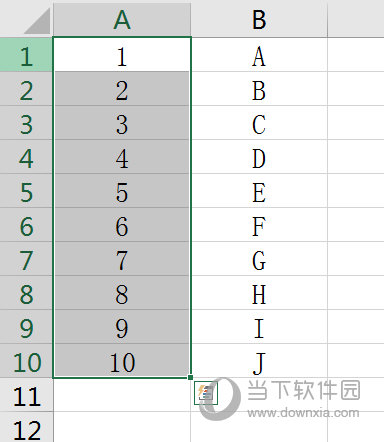
然后先选中一列数据,然后按SHIFT+鼠标左键,将光标定为到边框边缘,直到其变成移动图标。
之后将其移动到数据的右侧,直到右侧的数据列旁出现绿色边框。
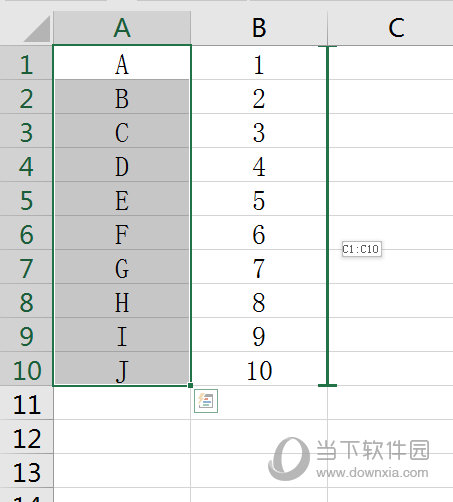
最后松开鼠标,数据就被调换了。
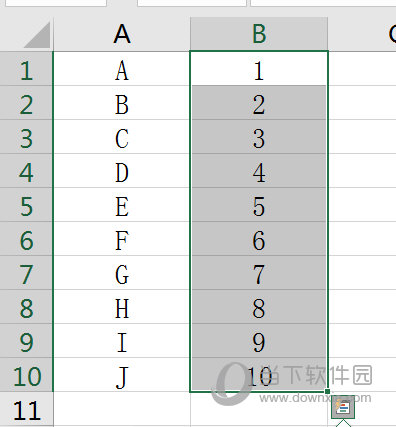
以上就是Excel2016对调数据的操作方法了,你们学会了吗,这种方法不仅局限在数据和数据,还可以完成文字和数据的互换。